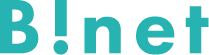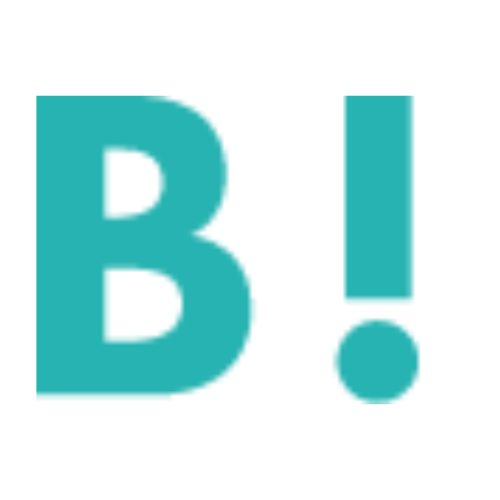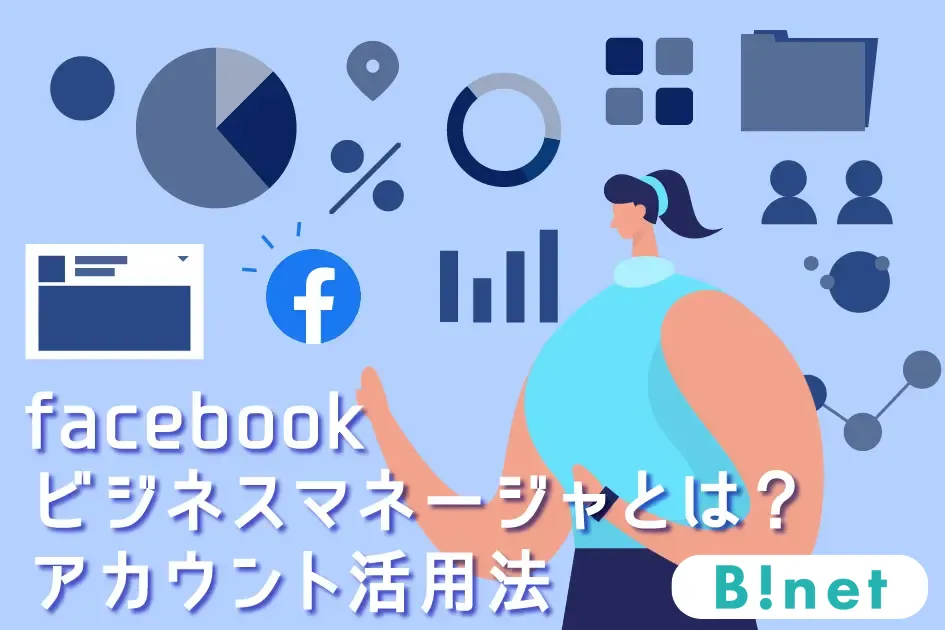facebookビジネスマネージャとは、複数のfacebook/instagramの広告アカウントをまとめて一元管理できるツールです。この記事ではビジネスマネージャの活用メリット、作成方法、設定方法を紹介します。
ビジネスマネージャとは

facebook社が提供している公式のツールで、複数のアカウントを複数人で管理する際に適しています。事業主が自社でアカウントを作成し、複数人で管理したり、広告代理店が複数のアカウントを複数人で管理する場面で活躍します。
ビジネスマネージャのメリット

「ビジネスマネージャ」は複数あるFacebook広告アカウントやFacebookページをまとめて管理することができます。
1.ビジネス用とプライベート用で仕様を分けられる
もし、ビジネスマネージャを使用せずに、ご自身のフェイスブックアカウントを知り合いや同僚などの複数人で管理しようとすると、不正なアクセスと認識されてしまう可能性があります。セキュリティや、不正なアクティビティと認識され最悪の場合、アカウントが永久停止となり、広告の配信ができなくなる可能性がありますのでご注意ください。
それだけでなく、他にも個人のアカウントに代表のクレジットカードを設定しなくてはならない点、個人プロフィールをのぞかれてしまう可能性もあります。たとえ少人数でスモール配信する場合でもビジネスマネージャーの利用をお勧めします。
2.一日一回ログインをすれば複数のアカウントにアクセスができる。
何度もログインをする必要はありません。一回のログインで複数のアカウントへスムーズに切り替えできるので作業効率はぐんとあがります。
複数の広告アカウントを管理する広告代理店、複数の子会社をもち、それぞれのサービスにおいて広告配信を実施したい企業には、なくてはならない機能といえます。
※アカウントのログインにはユーザーネームとパスワードが必要です。
3.アクセス権限を管理できる。
広告の管理をするマーケティング管理者、広告を入稿する担当者、支払いの確認をする経理担当者など、作業者の作業目的によって権限を変更することが可能です。
Facebookページや広告アカウントごとに閲覧/編集できるユーザーを設定できるので、その人の作業目的に適した権限を設定することができ、担当外の領域にアクセスをして大失敗をしてしまう、といった作業ミスを防ぐことができます。アクセス権限管理を利用し、事前に対策することでビジネスにおけるリスクを回避しましょう。
<ユーザーの削除も簡単>
追加する際はアドレスを指定して招待ボタンする必要がありますが、削除する場合も、ボタンを一つで簡単に実施することができます。
ビジネスマネージャのアカウント作成

前準備
アカウントを作成するにあたり、Facebookの個人アカウントが必要になります。もし作成したことがない方、お持ちでない方は以下から作成してください。
Facebook個人アカウント作成方法:https://www.facebook.com/
ビジネスマネージャのアカウント作成
個人アカウントが準備できたら、さっそくビジネスマネージャのアカウントを作成していきます。
1. business.facebook.comにアクセスし、 右上の「アカウントを作成」をクリックしてください。
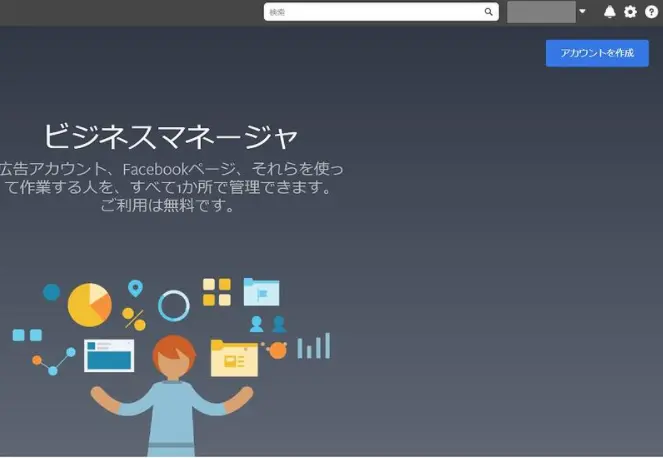
2. 必須項目を入力していきます。(ここで入力した内容は後から変更可能です。)
⑴名前を入力し、facebookの個人アカウントでログインします。
⑵以下の3点を質問されますので、画面に従って入力を進めてください。
・ビジネスおよびアカウントの名前
ここに登録した名前がビジネスマネージャの名前になります。
ビジネスマネージャに登録している担当者など複数人がアクセスするアカウントなのでで、命名は検討してつけることをお勧めします。
・あなたの名前
ご自身の名前を登録してください。個人の名前を「姓 名」スペースで区切って入力します。
漢字でもアルファベットでも入力できますが、今後、ビジネスマネージャーの権限付与の際にも、この名前が利用されるので関係者が見たときにも判断できる命名にすることをお勧めします。
・仕事用メールアドレス
ご自身のメールアドレスを入力しますが、このメールアドレスは会社のビジネスで使用しているものを設定します。
ここで登録したアドレスに、今後、権限に関連する招待通知や認証コードなどの各種メールが届くことになるので、現在使用している、アクティブなアドレスを設定してください。
⑶ビジネスの詳細を追加していきます。
国・住所・電話番号・ウェブサイトなどの項目の登録を求められますので、画面に従って入力を進めてください。また、アカウントでfacebookツールを使用する目的を聞かれますので、「自社の製品やサービス宣伝をするアカウント」か「他のビジネスへのサービス提供をするアカウント」かを選択してください。
最後に「送信」ボタンを押して登録完了です。
登録したアドレス宛に認証メールが届くので、認証作業を進めましょう。実施すると、facebook広告マネージャーの画面にアクセスできるようになります。
ビジネスマネージャの設定
ビジネスマネージャに、facebookページと広告アカウントを紐付けていきます。
facebookページを追加する
facebook広告を配信する際には、配信元の表示にあたる、facebookページの存在が必要です。
1自社で広告配信する場合は、自社のfacbookページが必要です。作成してない場合は作成しましょう。
2代理店などは、他の人が所有しているfacebookページを広告配信に使用することになるので、アクセス権限を申請しましょう。
facebookページを準備する
ビジネスマネージャの左メニュー中の「アカウント」から「ページ」を開いてください。
青色の「追加」ボタンを押すと以下の2択のメニューが表示されます。「ページを追加」「facebookページのアクセスをリクエスト」の選択肢がでるので、希望のメニューを選択します。
1自社のfacebookページを使用する場合、「ページを追加」をクリックします。
追加するページのURLか名称を打ち込むと、候補が表示されるので、追加したいページを選んで「ページを追加」ボタンを押してください。
※この作業を行う担当者は、ページの管理権限を持っている必要があるのでご注意ください。
2他の人が所有しているfacebookページを広告配信に使用する場合
「facebookページのアクセスをリクエスト」を選択して、アクセスの権限をリクエストします。
「メインページが必要です」というメッセージが出た場合、自社ビジネスのメインページを設定する必要があるので、選択肢からビジネスのメインページを設定します。
次へを押すと、「facebookページへのアクセスをリクエスト」と表示が出ます。
追加したいfacebookページの名前やURLを入力すると、候補が検索結果に表示されるので該当のページを選びます。ページで必要な役割を選択できるので、希望にあった権限を選択して、アクセスをリクエストします。
※広告代理店の場合「管理者アクセスーページを管理」を使用する事が多いです。
広告アカウントを準備する
1.広告アカウントをビジネスマネージャに追加する場合、ビジネスマネージャで「ビジネス設定」→「広告アカウント」にアクセス、「追加」ボタンをクリックします。
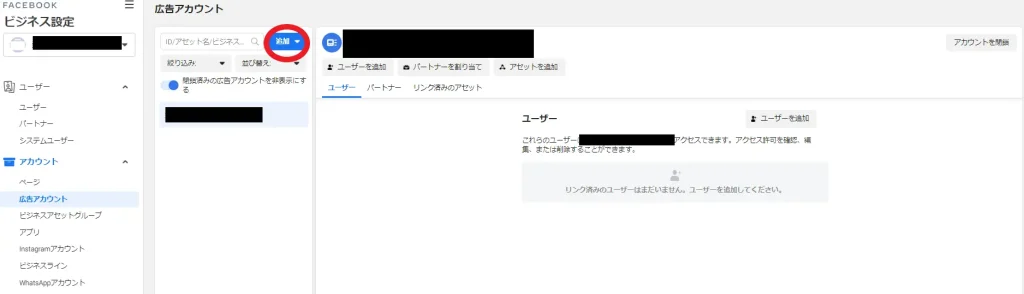
2.「広告アカウントを追加」を選択し画面の案内に沿って、追加したい広告アカウントを指定し「広告アカウントを追加」をクリックします。
3.広告アカウントの追加完了後はこのアカウントへ「ユーザーを追加」します。
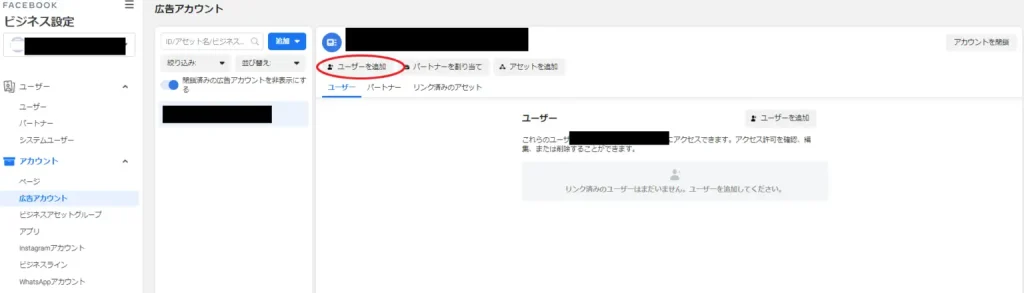
ビジネスマネージャで「ビジネス設定」→「広告アカウント」にアクセス。
広告一覧に表示されるアカウントの中から、該当のアカウントをクリック、右側の設定画面の中の「ユーザーを追加」ボタンでアクセスできる人を設定してください。
※あとからアクセス許可の権限編集、追加、削除の変更も可能です。
ビジネスマネージャの使用方法
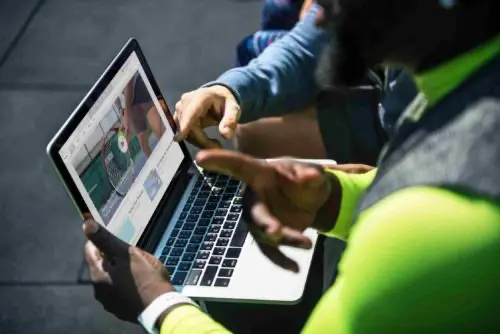
ビジネスマネージャが作成できたら、操作できるユーザーを追加します。追加の設定を行うとユーザーがビジネスにアクセスできるようになります。
1.「ビジネス設定」→「ユーザー」にアクセスし ユーザー「追加」ボタンをクリックします。
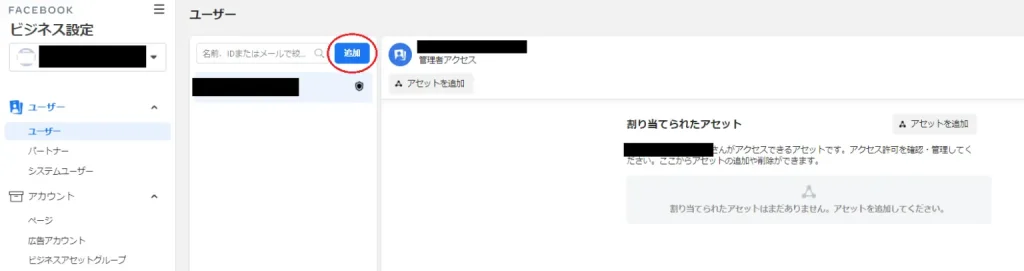
2.表示された「ユーザーを招待」の欄に、追加するユーザーのメールアドレスを入力します。
この時、アクセス許可の割り当ても設定していきます。「社員アクセス」か「管理者アクセス」のどちらか、役割にあった権限を設定します。全権限を持つ管理者以外の追加は「社員アクセス」にしておくと安心でしょう。
権限の設定を選択したら「招待」をクリックして完了です。
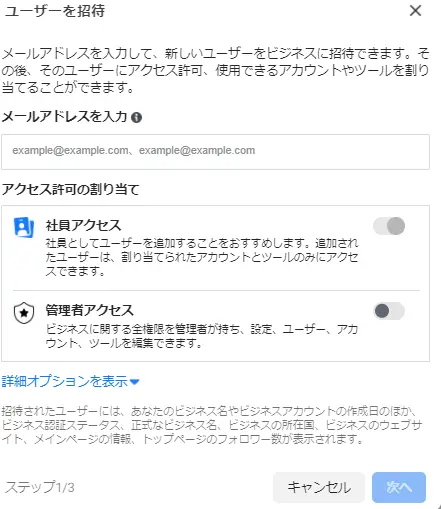
【ビジネスマネージャからユーザーを削除する場合】
ユーザーを削除するときも簡単に操作ができます。
「ビジネス設定」→「ユーザー」にアクセスし、削除したいユーザーを選択して削除します。
<注目ポイント>
モバイルデバイスでもfacebookビジネスマネージャから広告を管理できるfacebook広告マネージャにはiOSやAndroidに対応したアプリがあります。広告マネージャアプリをダウンロードれば、モバイル端末からでも、広告を作成したり管理することができます。是非こちらも活用してみてください。
ビジネスマネージャの削除方法
【ビジネスマネージャが必要なくなり削除する場合】
左側のメニューから「ビジネス情報」→「ビジネスマネージャの情報」を選択
「ビジネスを完全に削除する」を選択します。案内に沿って削除の理由などを記入し申請します。
注意点:削除するに当たって、リンクされている広告アカウントの移動が必要です。また、削除処理を依頼すると、24時間後に削除されます。完全に削除されるとあとから再開する事ができないので、作業には十分注意してください。
ビジネスマネージャで円滑な運営を
企業がFacebookをビジネスに利用する場合、ビジネスマネージャは作成しておくと利点が多いと言えるでしょう。広告代理店が、クライアントアカウント管理に使う時にはもちろん、事業が成長した際の体制変更や担当者の変更においてもスムーズに対応できます。自社や他社問わず、円滑なアカウント運営に欠かせないツールでしょう。